چطور اپل آیدی رایگان بسازیم؟
اپل آیدی یک حساب کاربری است که شما میتوانید با آنها به مخاطبین، عکسهای ذخیره شده در آیکلود و تقویمها دسترسی داشته باشید. همچنین برای بهروزرسانی یا دانلود برنامههای جدید از اپ استور، به این حساب نیاز دارید. از طرفی برای دانلود موسیقی از iTunes میتوانید از اپل آیدی خود کمک بگیرید. برای کسانی که علاقه دارند محصولات دیگر را از اپ استور یا آیتونز خریداری کنند، اپل آیدی لازم است.
راههای مختلفی برای تهیه اپل آیدی وجود دارد؛ اما بعضی از افراد ترجیح میدهند تا خودشان به صورت رایگان اپل آیدی بسازند. چه راه حلهایی وجود دارد تا شما بتوانید اپل آیدی را به صورت رایگان بسازید؟ در ادامه با انواع روشهای ساخت آن آشنا میشوید.
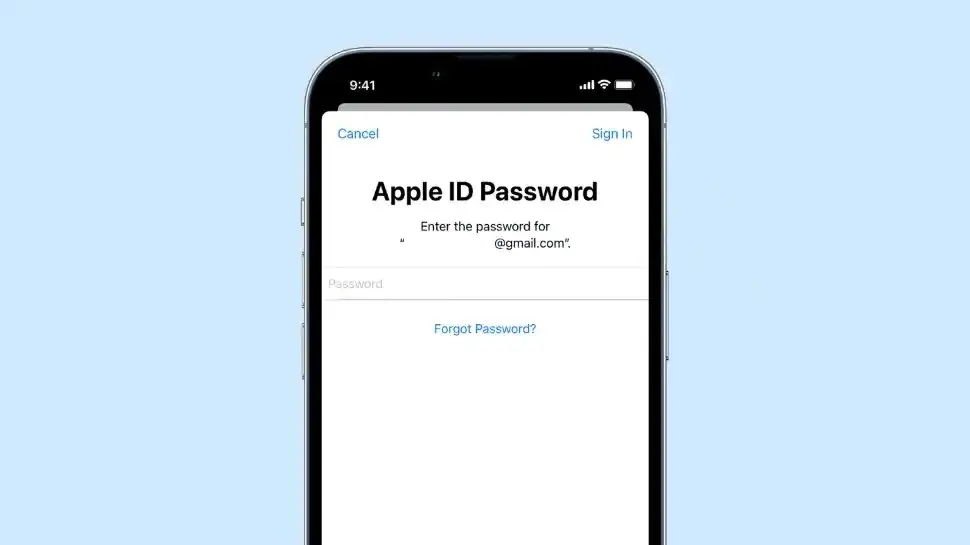
چرا به اپل آیدی نیاز داریم؟
هویت دیجیتالی کاربران اپل توسط اپل آیدیها شناخته میشود. به همین دلیل هرکسی که بخواهد از دستگاه اپل خود استفاده کند، نیاز دارد تا یک اپل آیدی بسازد. خوشبختانه شما میتوانید خودتان به صورت رایگان آنها را درست کنید. ایجاد Apple ID رایگان و آسان است و ما قبلاً مراحل ایجاد Apple ID رایگان در iPhone یا iPad را شرح دادهایم. با این حال در ادامه نیز برای یادآوری یک بار دیگر آنها را آوردهایم.
شما با اپل آیدی میتوانید به آیکلود نیز دسترسی پیدا کنید. همان طور که میدانید آیکلودها فضاهای ابری هستند که به عنوان سرویسهای همگام سازی و ذخیره سازی استفاده میشوند. اپل محصولات خود را به کمک iCloud به کاربران خود ارائه میکند. با این حال شما برای دانلود برنامههای مختلف از اپ استور یا استفاده از ۵گیگابایت فضای ابری، لازم است که اپل آیدی ایجاد کنید.
روشهای مختلفی وجود دارد تا شما به صورت رایگان اپل آیدی خود را بسازید. کافی است تا دستورالعملهای زیر را اجرا کنید. اگر در هر قسمتی با مشکل مواجه شدید از متخصصین کمک بگیرید. همچنین فروشگاههای معتبر میتوانند برای شما اپل آیدی با مشخصاتتان بسازند؛ اما بنا به هر دلیلی بخواهید خودتان این کار را انجام دهید، کافی است تا یکی از روشهای زیر را اجرا نمایید.

نحوه ایجاد Apple ID جدید در iPhone/iPad
روش اول بدین صورت است که ابتدا باید برنامه تنظیمات را در iPhone یا iPad خود باز کنید. سپس روی Sign in to iPhone خود ضربه بزنید. حال باید روی Don’t have an Apple ID کلیک کنید. در پنجره پاپ آپ Create Apple ID، میتوانید مشخصات مهم از جمله نام و نامخانوادگی، تاریخ تولد و آدرس ایمیل خود را وارد کنید. حتما توجه کنید که اطلاعات صحیح وارد شود و به نام خودتان باشد.
میتوانید از یک آدرس ایمیل موجود (مانند آدرس ایمیل از سرویسهایی مانند Gmail، Yahoo، Outlook و غیره) استفاده کنید یا یک آدرس ایمیل رایگان iCloud (@icloud.com) دریافت کنید. دستورالعملهای لازم را برای تأیید آدرس ایمیل خود دنبال کنید. سپس باید یک رمز عبور قوی برای حساب Apple ID ایجاد کنید.
از طریق App Store یک Apple ID بسازید
برای ساخت اپل آیدی می توانید از App Store اقدام کنید. برای این کار باید اپ استور را در iPhone یا iPad خود باز کنید. سپس روی دکمه Sign-in کلیک کنید. حالا باید روی Create New Apple ID ضربه بزنید؛ شاید چنین گزینهای برای شما وجود نداشته باشد. به همین دلیل مطمئن شوید که به طور کلی از سیستم iCloud خارج شدهاید. آدرس ایمیل خود را وارد کنید سپس رمز عبور تعریف کنید و منطقه دستگاه خود را تنظیم کنید. آدرس ایمیلی که ارائه میکنید، شناسه جدید اپل است.
در این قسمت لازم است که اطلاعات کارت اعتباری خود را وارد کنید. سپس باید شماره تلفن خود را در بخش مناسب اضافه کنید. این موارد به شما کمک میکند تا در صورت نیاز حساب خود را بازیابی کنید. معمولا برای زمانی که ایمیل یا رمز خود را فراموش میکنید، به کار میآید. وارد ایمیل خود شوید تا آدرس ایمیلتان را تأیید کنید. حالا می توانید از Apple ID خود برای ورود به سرویسهای مختلف اپل از جمله iCloud، App Store، iTunes Store و غیره استفاده کنید.

نحوه ساخت اپل آیدی جدید در مک
- روی نماد Apple کلیک کرده و سپس روی تنظیمات مک کلیک کنید.
- وارد بخش Sign in with your Apple ID یا Sign in شوید.
- روی Create Apple ID کلیک کنید.
- آدرس ایمیل خود را به درستی اضافه کنید سپس یک رمز عبور برای حساب خود ایجاد کنید.
- منطقه دستگاه خود را انتخاب کنید. (اگر شماره آمریکایی یا سایر کشورها را دارید، روی این مناطق تنظیم کنید.)
- کارت اعتباری و اطلاعات صورت حساب خود را وارد کنید. مطمئن باشید تا زمانی که اقدام به خرید نکنید، هزینهای از شما دریافت نخواهد شد.
- برای تأیید آدرس ایمیل خود، باید وارد ایمیل شوید و سپس آن را تایید کنید.
- سپس می توانید از Apple ID جدیدی که ساختید برای ورود به دستگاههای اپل و سایر سرویسها از جمله iCloud استفاده کنید.
نحوه ساخت اپل آیدی در کامپیوتر یا سیستم عامل اندروید
برای ساخت اپل آیدی میتوان از روشهای دیگری استفاده کرد. کسانی که ویندوز دارند یا میخواهند از سایر سیستم عاملها از جمله اندروید استفاده کنند، میتوانند از طریق وب سایت رسمی اپل آیدی اقدام کنند. وارد مرورگر خود شوید. سایت اصلی ساخت اپل آیدی یعنی https://appleid.apple.com را باز کنید. سپس موارد زیر را دنبال کنید.
- برای دسترسی پیدا کردن به صفحه اصلی روی Sign In ضربه بزنید.
- باید در سمت راست صفحه گزینه Create Your Apple ID را ببینید؛ روی آن کلیک کنید.
- دستورالعمل های روی صفحه را برای ایجاد یک حساب Apple ID در ویندوز یا اندروید دنبال کنید.
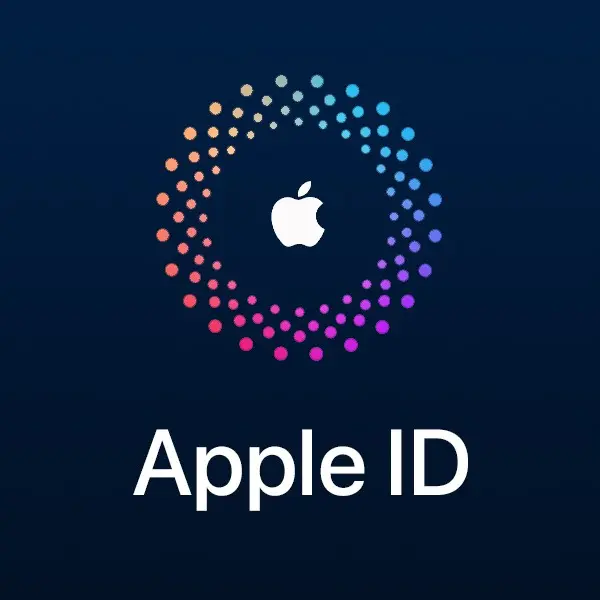
اپل آیدی رایگان را از طریق وب سایت iCloud بسازید
در مرورگری مانند Google Chrome به https://www.icloud.com/ بروید. سپس روی لینک Create Apple ID کلیک کرده و اقدام به ساخت رایگان اپل آیدی نمایید. در پنجره پاپ آپ، اطلاعات مورد نیاز برای ساخت اپل آیدی خود را وارد کنید. نکته مهم درباره ساخت اپل آیدی از این روش اینگونه است که اگر میخواهید یک اپل آیدی جدید برای دستگاهی به جز آیفون بسازید، میتوانید از دو روش بالا نیز استفاده کنید. دو روش آخر برای کسانی که مکبوک یا سایر محصولات اپل را دارند، مناسب است. همان طور که دیدید ساخت اپل آیدی بهراحتی انجام میشود.
برای خرید اپل آیدی به صورت آماده و یا با ایمیل شخصی خودتان میتوانید به سایت دکتر یوزر مراجعه کنید.






